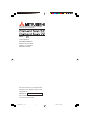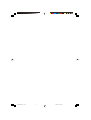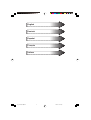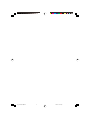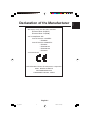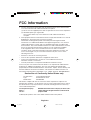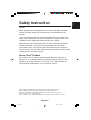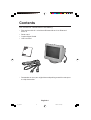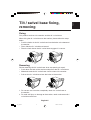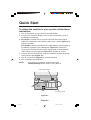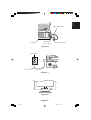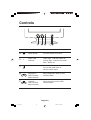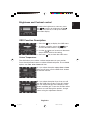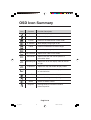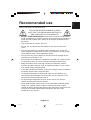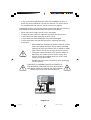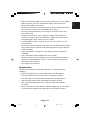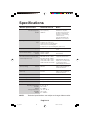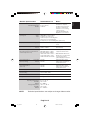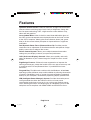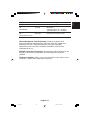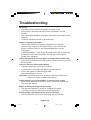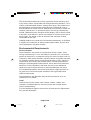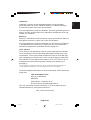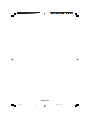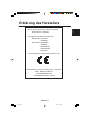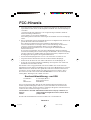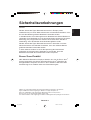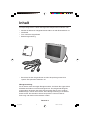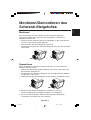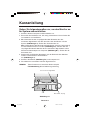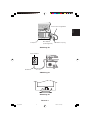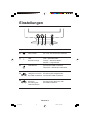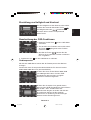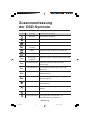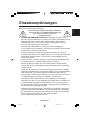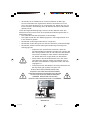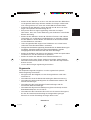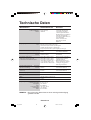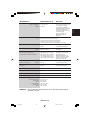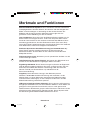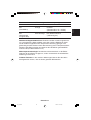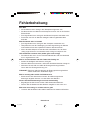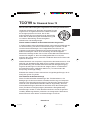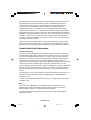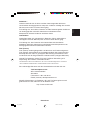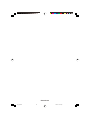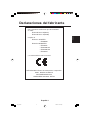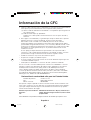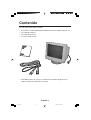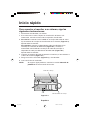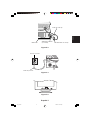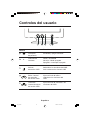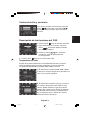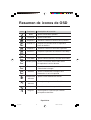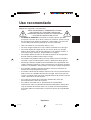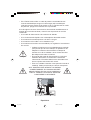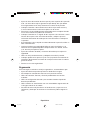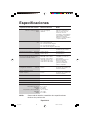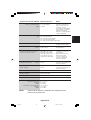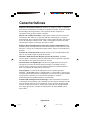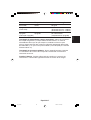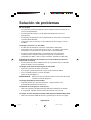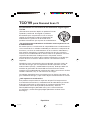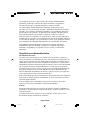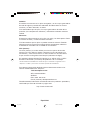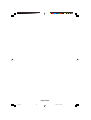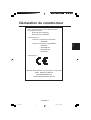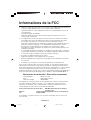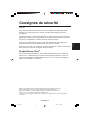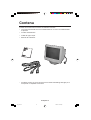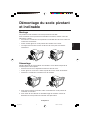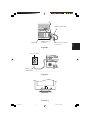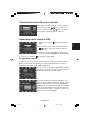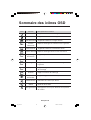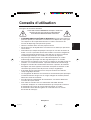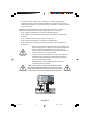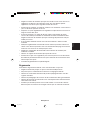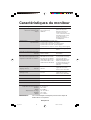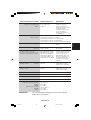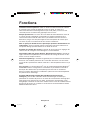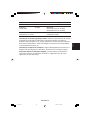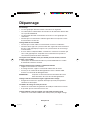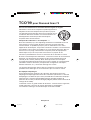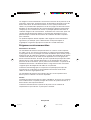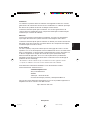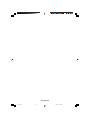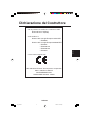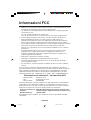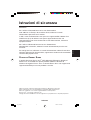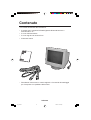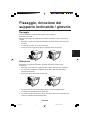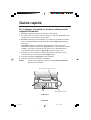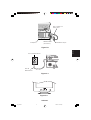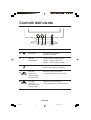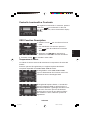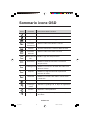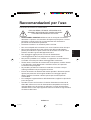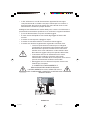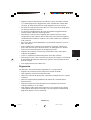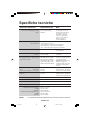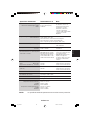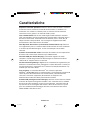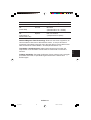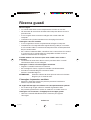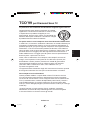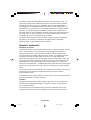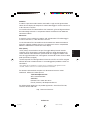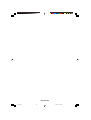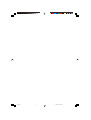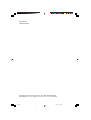NEC Diamond Scan 52 Manual de usuario
- Categoría
- Televisores
- Tipo
- Manual de usuario
Este manual también es adecuado para
La página se está cargando...
La página se está cargando...

English
Deutsch
Español
Français
Italiano
01b_XChapterOpener 24/5/01, 3:23 pm1
La página se está cargando...
La página se está cargando...
La página se está cargando...
La página se está cargando...
La página se está cargando...
La página se está cargando...
La página se está cargando...
La página se está cargando...
La página se está cargando...
La página se está cargando...
La página se está cargando...
La página se está cargando...
La página se está cargando...
La página se está cargando...
La página se está cargando...
La página se está cargando...
La página se está cargando...
La página se está cargando...
La página se está cargando...
La página se está cargando...
La página se está cargando...
La página se está cargando...
La página se está cargando...
La página se está cargando...
La página se está cargando...
La página se está cargando...
La página se está cargando...
La página se está cargando...
La página se está cargando...
La página se está cargando...
La página se está cargando...
La página se está cargando...
La página se está cargando...
La página se está cargando...
La página se está cargando...
La página se está cargando...
La página se está cargando...
La página se está cargando...
La página se está cargando...
La página se está cargando...
La página se está cargando...
La página se está cargando...
La página se está cargando...
La página se está cargando...
La página se está cargando...

Español-1
Español
Declaraciones del fabricante
Por la presente certificamos que los monitores
en color
Diamond Scan 52(M557)
Diamond Scan 72(M700)
cumplen la
Directiva 73/23/EEC:
- EN 60950
Directiva 89/336/EEC:
- EN 55022
- EN 61000-3-2
- EN 61000-3-3
- EN 55024
y se comercializan con las marcas
NEC-Mitsubishi Electric Visual Systems Corporation
686-1, NISHIOI OI-MACHI
ASHIGARAKAMI-GUN
KANAGAWA 258-8533, JAPÓN
05b_spain 24/5/01, 3:23 pm1

Español-2
Información de la CFC
1. Utilice los cables específicos que se suministran con el monitor en color Diamond Scan
52/72 para no provocar interferencias en la recepción de radio y televisión.
(1) Utilice el cable de alimentación suministrado o un equivalente para asegurarse de
que cumple la CFC.
(2) Cable de señal de tipo fijo apantallado.
Si utiliza otros cables puede causar interferencias en la recepción de radio y
televisión.
2. Este equipo se ha examinado y se garantiza que cumple los límites de los aparatos
digitales de clase B, conforme al apartado 15 de las normas de la CFC.
Estos límites se han concebido como medida de protección eficaz contra las
interferencias dañinas en las instalaciones domésticas. Este equipo genera, utiliza y
puede irradiar energía de radiofrecuencia y, si no se instala y utiliza de acuerdo con las
instrucciones, podría generar interferencias que afectaran a la comunicación por radio.
Sin embargo, no existe garantía de que no se produzcan interferencias en una
instalación concreta.
Si este equipo produjera interferencias que afectaran a la recepción de radio o
televisión, lo cual se puede detectar apagando y encendiendo el equipo, el usuario
puede intentar corregir las interferencias de una de las siguientes formas:
• Cambie la orientación o la posición de la antena receptora.
• Separe más el equipo y la unidad receptora.
• Conecte el equipo a la toma de corriente en un circuito distinto de aquél al que esté
conectada la unidad receptora.
• Pida ayuda a su distribuidor o a un técnico de radio y televisión cualificado.
En caso necesario, el usuario también puede contactar con el distribuidor o el técnico
para que le sugiera otras alternativas. El siguiente folleto, publicado por la Comisión
Federal para las Comunicaciones (CFC), puede ser de utilidad para el usuario:
“How to Identify and Resolve Radio-TV Interference Problems” (“Cómo identificar
y resolver problemas de interferencias de radio y televisión”). Este folleto está editado
por la Oficina de Imprenta del Gobierno de EE.UU. (U.S. Government Printing Office,
Washington, D. C., 20402, Stock Nº 004-000-00345-4.
Declaración de conformidad: sólo para los Estados Unidos
Nombre del producto: monitor en color
Tipo: Diamond Scan 52/72
Marca comercial: MITSUBISHI
Este aparato cumple el apartado 15 de las normas de la CFC. Su funcionamiento está
sujeto a dos condiciones: (1) este dispositivo no puede producir interferencias dañinas y
(2) acepta cualquier interferencia que reciba, incluidas las interferencias que pueden
afectar al funcionamiento del equipo.
Entidad responsable en EE.UU.: NEC-Mitsubishi Electronics Display of America,Inc.
Dirección: 1250 N. Arlington Heights Road ltasca, illinois 60143
Tel.: (630)467-3000
Para identificar este producto, indique el número de modelo que aparece en él.
05b_spain 24/5/01, 3:23 pm2

Español-3
Español
Instrucciones de seguridad
Peligro
Cuando utilice el Diamond Scan 52/72 en una fuente de alimentación de
corriente alterna de 220-240V en Europa, excepto el Reino Unido, utilice el
cable de potencia que se suministra con el monitor.
En el Reino Unido, utilice un cable de potencia autorizado BS con enchufe
moldeado que tenga un fusible negro (cinco Amp) instalado para utilizarlo
con este equipo. Si el equipo se le ha suministrado sin cable de potencia,
póngase en contacto con su proveedor.
Cuando utilice el Diamond Scan 52/72 en una fuente de alimentación de
corriente alterna de 220-240V en Australia, utilice el cable de potencia que
se suministra con el monitor.
En los demás casos, utilice un cable de potencia compatible con la corriente
alterna de la salida de potencia que esté autorizado y cumpla las normas de
seguridad del país correspondiente.
Producto ENERGY STAR
®
Como socio de ENERGY STA R
®
, NEC-Mitsubishi Technologies Display of
America Inc. ha determinado que este producto cumpla las directrices
de ENERGY STA R
®
en cuanto al rendimiento energético. El emblema de
ENERGY STAR
®
no representa la aprobación AEP de ningún producto
o servicio.
IBM es una marca registrada de International Business Machines Corporation.
Apple y Macintosh son marcas registradas de Apple Computer Inc.
Microsoft y Windows son marcas registradas de Microsoft Corporation.
ENERGY STAR
®
es una marca registrada de EE.UU.
Las demás marcas comerciales o marcas registradas son propiedad de sus respectivas
empresas.
05b_spain 24/5/01, 3:23 pm3

Español-4
Contenido
La caja* del monitor debe contener:
• El monitor con base inclinada/móvil Diamond Scan 52 o Diamond Scan 72
• Un cable de potencia
• Un cable de señal fijo
• Un manual del usuario
* Recuerde conservar la caja y el material de embalaje originales para
poder transportar el monitor en el futuro.
05b_spain 24/5/01, 3:23 pm4

Español-5
Español
Fijar, retirar base inclinada/móvil
Fijación
Este producto está compuesto por el monitor y la base inclinada/móvil.
Para fijar la base inclinada/móvil al monitor , proceda del siguiente modo:
• Introduzca los corchetes de la base inclinada/móvil en la parte inferior
del monitor.
• A continuación, empuje la base inclinada/móvil.
• De ese modo, la aldaba situada encima de la base inclinada/móvil
quedará fijada.
Retirar
Retire la base inclinada/móvil cuando tenga que transportar el monitor para
repararlo.
• Empuje la aldaba del monitor y extraiga la base inclinada/móvil.
• Desplace hacia atrás la base inclinada/móvil de la parte frontal del
monitor.
• Retire la base inclinada/móvil de los orificios del monitor.
1. Para usar correctamente el monitor, fije completamente la base
inclinada/móvil al monitor.
2. Para evitar dañarse o dañar el monitor, fije y retire la base inclinada/
móvil con cuidado.
05b_spain 24/5/01, 3:23 pm5

Español-6
Inicio rápido
Para conectar el monitor a su sistema, siga las
siguientes instrucciones:
1. Desconecte el ordenador y el monitor.
2. Si es necesario, instale la tarjeta de visualización. Si desea más
información, consulte el manual de la tarjeta de visualización.
3. Para los PC: Conecte el mini D-SUB de 15 clavijas del cable de señal
fijo al conector de la tarjeta de visualización de su sistema (Figura A.1).
Apriete todos los tornillos
Para los Mac: Conecte el adaptador de cable para Macintosh (no
incluido) en el monitor del Macintosh (Figura B.1). Conecte el
extremo del mini D-SUB de 15 clavijas del cable de señal fijo al
adaptador de cable para Macintosh del ordenador (Figura B.1).
Apriete todos los tornillos.
4. Conecte un extremo del cable de potencia al monitor y el otro extremo a
la toma de corriente (Figura C.1).
5. Ponga en marcha el monitor (Figura D.1) y el ordenador.
6. Con esto finaliza la instalación.
NOTA: Si surgiera algún problema, consulte la sección Solución de
problemas de este manual del usuario.
Cable de señal fijo
Mini D-SUB de 15 clavijas
Figura A.1
05b_spain 24/5/01, 3:23 pm6

Español-7
Español
Figura B.1
Figura C.1
Figura D.1
Ordenador
Adaptador para Mac
(no incluido)
Mini D-SUB de 15 clavijas
Cable de señal fijo
Toma de corriente
Cable de potencia
05b_spain 24/5/01, 3:23 pm7

Español-8
Controles del usuario
Control
Función
Contraste/
Control de ajuste
de función OSD
Interruptor
de potencia
Indicador de
corriente
Activar/
desactivar OSD
Brillo / Control
de selección
de función OSD
Enciende y apaga el monitor.
Verde - Encendido
Naranja – Modo apagado
Apagado – Interruptor apagado
Selecciona las funciones del OSD.
Activa o desactiva el menú OSD.
Ajusta el nivel de brillo o
selecciona las funciones del
OSD.
Ajusta el nivel de contraste o las
funciones del OSD.
05b_spain 24/5/01, 3:23 pm8

Español-9
Español
Control de brillo y contraste
Para ajustar el brillo o el contraste, pulse las
teclas
(para brillo) o las teclas
(para contraste) para que aparezcan en la
pantalla.
Descripción de las funciones del OSD
1. Pulse la tecla para ver el menú de OSD.
2. Para seleccionar una función, pulse las
teclas
hasta que quede resaltada
la función que desea.
3. Utilice las teclas
para aumentar
o reducir el nivel de parámetros de
la configuración.
4. Pulse la tecla
para cerrar el menú de OSD.
Temperatura del color
El OSD le permite seleccionar la intensidad de color de su monitor.
Pulse los botones de ajuste para seleccionar la opción deseada.
Las opciones disponibles son 9300, 6500, 5000 y Usuario.
A. Si selecciona la opción 9300, 6500 ó 5000,
se omitirá la ventana de ganancia de RGB y se
pasará a la función siguiente.
B. Si selecciona la opción Usuario, se pasará
a la ventana de ganancia de RGB. En esta
ventana podrá modificar la ganancia de los
colores Rojo, Verde y Azul. Pulse los botones
de selección de funciones para desplazarse
por las opciones; para cambiar los valores,
utilice los botones de ajuste.
05b_spain 24/5/01, 3:23 pm9

Español-10
Resumen de iconos de OSD
Icono Funciones Descripción de la función
Brillo Ajusta el brillo de la pantalla
Contraste Ajusta el contraste
Amplitud H. Aumenta o reduce la anchura de la pantalla
Posición H. Desplaza la pantalla hacia la izquierda o
hacia la derecha
Amplitud V. Aumenta o reduce la altura de la pantalla
Posición V. Desplaza la pantalla hacia arriba o hacia abajo
Balance-Pin Ajusta la curvatura de los lados
PCC-AMP Ajusta la forma cóncava y convexa de los lados
Paralelogramo Ajusta la inclinación de los lados hacia
la izquierda o hacia la derecha
Trapezoide Ajusta la anchura de la parte superior
e inferior de la imagen
Rotación Ajusta la rotación de la imagen hacia
la derecha o hacia la izquierda
Temperatura Ajusta la intensidad de los colores
del color
Ganancia Para ajustar la ganancia de R, G, B
del color
Reajuste Restablece los valores predefinidos
Degauss Desmagnetiza la pantalla para reducir
la impurezas del color
05b_spain 24/5/01, 3:23 pm10

Español-11
Español
Uso recomendado
Medidas de seguridad y mantenimiento
PARA GARANTIZAR EL RENDIMIENTO ÓPTIMO
DEL PRODUCTO, TENGA EN CUENTA LAS
SIGUIENTES INSTRUCCIONES AL CONFIGURAR
Y UTILIZAR EL MONITOR EN COLOR:
• NO ABRA EL MONITOR. El monitor no contiene piezas que deba
manipular el usuario. Si se abren o retiran las cubiertas, existe el riesgo
de sufrir descargas eléctricas peligrosas u otros daños. Las tareas de
servicio deberá realizarlas personal de servicio cualificado.
• Utilice el monitor en una superficie limpia y seca.
• No vierta ningún líquido en la caja ni utilice el monitor cerca del agua.
• No inserte objetos de ningún tipo en las ranuras de la caja, porque
podrían tocar puntos con tensión peligrosos y ser dañinos o letales, o
causar descargas eléctricas, fuego o fallos en el equipo.
• No coloque objetos pesados en el cable de potencia. Si éste quedara
dañado, podrían producirse descargas o fuego.
• No coloque este producto sobre un carro, soporte o mesa inclinado o
inestable, ya que el monitor podría caerse y producirse daños graves.
• Mantenga el monitor alejado de transformadores de capacidad de alto
voltaje, monitores eléctricos y otros instrumentos, por ejemplo, altavoces
externos o ventiladores. Estos podrían crear fuertes campos magnéticos.
• Si es posible, coloque el monitor mirando al este para minimizar los
efectos del campo magnético terrestre.
• Si cambia la dirección del monitor mientras éste está en funcionamiento
podría causar una pérdida del color de la imagen. Para evitar que esto
suceda, el monitor tiene que estar apagado durante 20 minutos antes de
volver a ponerlo en funcionamiento.
• Para separar el equipo de la fuente de alimentación, tiene que
desenchufarlo de la toma de corriente.
• Para utilizar el monitor con su alimentación de CA 220-240V
internacional, utilice un cable de alimentación adecuado al voltaje de la
caja de enchufe de corriente alterna en cuestión. El cable de potencia
que utilice debe estar autorizado y cumplir las normas de seguridad de
su país.
05b_spain 24/5/01, 3:23 pm11

Español-12
• En el Reino Unido, utilice un cable de potencia autorizado BS con
enchufe moldeado que tenga un fusible negro (5A) instalado para
utilizarlo con este monitor. Si el monitor se le ha suministrado sin cable
de potencia, póngase en contacto con su proveedor.
Si se da algunas de estas circunstancias, desenchufe inmediatamente el
monitor de la toma de corriente y contacte con el personal de servicio
cualificado:
• Si el cable de alimentación o el enchufe está dañado.
• Si se ha derramado líquido o han caído objetos dentro del monitor.
• Si el monitor ha estado expuesto a la lluvia o el agua.
• Si el monitor se ha caído o se ha dañado la caja.
• Si el monitor no funciona con normalidad y ha seguido las instrucciones
de servicio.
• Coloque el monitor en un lugar debidamente ventilado
para permitir que el calor se disipe sin problemas. No
bloquee las aberturas de ventilación ni coloque el
monitor cerca de un radiador u otras fuentes de calor.
No coloque nada sobre el monitor.
• El conector del cable de alimentación es el principal
modo de desconectar el sistema de la tensión de
alimentación. El monitor debería estar instalado cerca
de una caja de enchufe de fácil acceso.
• Trate con cuidado el monitor al transportarlo. Guarde el
embalaje. Podría necesitarlo para futuros transportes.
SI EL MONITOR ESTÁ SITUADO Y AJUSTADO
CORRECTAMENTE, EL USUARIO SENTIRÁ
MENOR FATIGA EN LOS OJOS, HOMBROS Y
CUELLO. CUANDO COLOQUE EL MONITOR,
COMPRUEBE LO SIGUIENTE:
Peligro
05b_spain 24/5/01, 3:23 pm12

Español-13
Español
• Ajuste la altura del monitor de forma que la parte superior de la pantalla
esté a la altura de los ojos o ligeramente por debajo. Sus ojos deben
mirar ligeramente hacia abajo al observar el centro de la pantalla.
• Coloque el monitor a 30 cm de distancia de los ojos como mínimo y
a 70 cm como máximo. La distancia óptima es de 45 cm.
• Descanse la vista periódicamente enfocándola hacia un objeto situado
a 6 m como mínimo. Parpadee con frecuencia.
• Coloque el monitor en un ángulo de 90° respecto a las ventanas u otras
fuentes de luz para evitar al máximo los brillos y reflejos. Ajuste la
inclinación del monitor de modo que las luces del techo no reflejen en
la pantalla.
• Si el reflejo de la luz le impide ver adecuadamente la pantalla, utilice un
filtro antirreflectante.
• Limpie el monitor con regularidad. Utilice un paño sin hilachas y no
abrasivo con un líquido limpiador o limpiacristales sin alcohol, neutro
y no abrasivo para quitar el polvo.
• Ajuste los controles de brillo y contraste del monitor para mejorar la
legibilidad.
• Utilice un atril para documentos y colóquelo cerca de la pantalla.
• Coloque aquello en lo que más fija la vista (la pantalla o el material de
referencia) directamente en frente de usted para evitar tener la cabeza
girada al teclear.
• Revise su vista con regularidad.
Ergonomía
Para conseguir las máximas ventajas ergonómicas, recomendamos que:
• Ajuste el brillo hasta que desaparezca el fondo de la imagen
• No coloque los controles de contraste en la posición máxima.
• Utilice los controles Tamaño y Posición predefinidos con señales
estándar.
• Utilice la configuración del color y los controles laterales izquierda/
derecha predefinidos.
• Utilice señales no entrelazadas con una velocidad de regeneración de
la imagen vertical de 75-120Hz.
• No utilice el color azul primario en un fondo oscuro, ya que no se ve
fácilmente y, dado que el contraste es insuficiente, podría fatigarle la
vista.
05b_spain 24/5/01, 3:23 pm13

Español-14
Número ilimitado de colores
30 kHz a 70 kHz
50 Hz a 120 Hz
640 x 480 @ 60 a 120 Hz
800 x 600 @ 50 a 110 Hz
832 x 624 @ 50 a 106 Hz
1024 x768 @ 50 a 87 Hz.............
1152 x 870 @ 50 a 77 Hz
1280 x 1024 @ 50 a 66 Hz
270 mm
203 mm
CA 100 - 240V, 50 - 60 Hz
360 (A) x 368 (H) x 382 (P) mm
12,2 kg
0 °C a +35 °C
30% a 80%
0 a 3000 m
-20 °C a +60 °C
10% a 90%
0 a 13700 m
1,5 A @ 100 - 240V
Especificaciones del monitor
Tubo de imagen Diagonal:
Tam año de la imagen visible:
Radio:
Colores de la pantalla Entrada analógica:
Intervalo de sincronización Horizontal:
Vertical:
Resoluciones disponibles
Resolución basada únicamente en las
frecuencias horizontal y vertical
Área de visualización activa Horizontal:
(configuración de fábrica) Vertical:
Tensión de alimentación
Dimensiones
Peso
Datos medioambientales
Temperatura de servicio:
Humedad:
Altitud:
Temperatura de almacenamiento:
Humedad:
Altitud:
Señal de entrada Vídeo:
Sinc:
Corriente nominal
Diamond Scan 52
38 cm (15 pulgadas)
36 cm (14 pulgadas)
1080 mm
ANALÓGICO 0,7 Vp-p/75 ohmios
Sinc separada Nivel TTL
Sinc. horizontal Positivo/Negativo
Sinc. vertical Positivo/Negativo
Sinc. mixta (Positivo/Negativo) (Nivel TTL)
Notas
Desviación de 90°,
0,28 mm de graduación de
puntos en tres, fósforo de
resistencia semicorta,
revestimiento de la pantalla de
capas múltiples y antiestático,
pantalla de semi-matiz,
máscara de sombra invariable
y superficie OptiClear.
Depende de la tarjeta de
visualización que se utilice.
Automáticamente
Automáticamente
Algunos sistemas no son
compatibles con todos los
modos listados.
NEC-Mitsubishi Electronics
Display recomienda la
resolución a 85 Hz para
garantizar el rendimiento
óptimo de la pantalla.
En función de la cadencia de
las señales que se utilice, sin
incluir la zona límite.
Especificaciones
NOTA: Reservado el derecho a modificar las especificaciones
técnicas sin previo aviso.
285 mm
215 mm
Área de visualización activa
(barrido completo)
En función de la cadencia de
las señales que se utilice, sin
incluir la zona límite.
05b_spain 24/5/01, 3:24 pm14

Español-15
Español
Número ilimitado de colores
30 kHz a 70 kHz
50 Hz a 120 Hz
640 x 480 @ 60 a 120 Hz
800 x 600 @ 50 a 110 Hz
832 x 624 @ 50 a 106 Hz
1024 x768 @ 50 a 87 Hz.............
1152 x 870 @ 50 a 77 Hz
1280 x 1024 @ 50 a 66 Hz
310 mm
232 mm
CA 100 - 240V, 50 - 60 Hz
404 (A) x 420 (H) x 412 (P) mm
16,2 kg
0 °C a +35 °C
30% a 80%
0 a 3000 m
-20 °C a +60 °C
10% a 90%
0 a 13700 m
2,0 A @ 100 - 240V
Especificaciones del monitor
Tubo de imagen Diagonal:
Tam año de la imagen visible:
Radio:
Colores de la pantalla Entrada analógica:
Intervalo de sincronización Horizontal:
Vertical:
Resoluciones disponibles
Resolución basada únicamente en las
frecuencias horizontal y vertical
Área de visualización activa Horizontal:
(configuración de fábrica) Vertical:
Tensión de alimentación
Dimensiones
Peso
Datos medioambientales
Temperatura de servicio:
Humedad:
Altitud:
Temperatura de almacenamiento:
Humedad:
Altitud:
Señal de entrada Vídeo:
Sinc:
Corriente nominal
Diamond Scan 72
43 cm (17 pulgadas)
41 cm (16 pulgadas)
1210 mm
ANALÓGICO 0,7 Vp-p/75 ohmios
Sinc separada Nivel TTL
Sinc. horizontal Positivo/Negativo
Sinc. vertical Positivo/Negativo
Sinc. mixta (Positivo/Negativo) (Nivel TTL)
Notas
Desviación de 90°,
0,27 mm de graduación de
puntos en tres, fósforo de
resistencia semicorta,
revestimiento de la pantalla de
capas múltiples y antiestático,
pantalla de semi-matiz,
máscara de sombra invariable
y superficie OptiClear.
Depende de la tarjeta de
visualización que se utilice.
Automáticamente
Automáticamente
Algunos sistemas no son
compatibles con todos los
modos listados.
NEC-Mitsubishi Electronics
Display recomienda la
resolución a 85 Hz para
garantizar el rendimiento
óptimo de la pantalla.
En función de la cadencia de
las señales que se utilice, sin
incluir la zona límite.
NOTA: Reservado el derecho a modificar las especificaciones
técnicas sin previo aviso.
328 mm
246 mm
Área de visualización activa
(barrido completo)
En función de la cadencia de
las señales que se utilice, sin
incluir la zona límite.
05b_spain 24/5/01, 3:24 pm15

Español-16
Características
Superficie de pantalla OptiClear: Reduce los reflejos y brillos, y aumenta
el contraste sin deteriorar el enfoque, la claridad o el brillo. Junto con el TRC
de tecnología de imagen plana, con la pantalla de alto contraste se
consiguen texto y gráficos nítidos y limpios.
Máscara de sombra invariable: Cada orificio situado en la fina lámina de
metal detrás del vidrio de la superficie del TRC corresponde a un punto
fosforescente de la superficie interior de la placa frontal del TRC, por lo que
el haz de electrones correcto (rojo, verde, azul) golpea el fósforo de color
correcto para mejorar el enfoque, el brillo y el color.
Enfoque del haz dinámico dual (sólo para monitor Diamond Scan 72):
Permite ajustar el enfoque de los haces de electrones continuamente y con
precisión, y ofrece una calidad de imagen óptima, incluso en el borde de la
pantalla.
Sistema de control del color: permite ajustar las tres configuraciones de
color en la pantalla según el gusto del usuario.
Controles OSD (On-Screen-Display: gestor de pantalla): Permiten
ajustar rápida y fácilmente todos los elementos de la imagen de la pantalla
con sólo utilizar los menús que aparecen en ella.
Características de ErgoDesign: aumentan la ergonomía humana para
conseguir un entorno de trabajo mejor, proteger la salud del usuario y
ahorrar dinero. Cumplen los planes TCO‘99 (sólo para monitor Diamond
Scan 72) y MPRII de reducción de emisiones.
Plug and Play: La solución de Microsoft
®
con el sistema operativo
Windows
®
95/98/2000 facilita la configuración y la instalación y permite que
el monitor envíe directamente al ordenador sus características (por ejemplo,
el tamaño de la pantalla y las resoluciones posibles) y optimiza
automáticamente el rendimiento de la visualización.
Sistema IPM (Intelligent Power Manager): Ofrece métodos innovadores
y ahorrativos que permiten que el monitor consuma menos energía cuando
está conectado pero no se está utilizando, ahorra el coste de energía del
monitor, reduce las emisiones, disminuye el gasto de aire acondicionado
en el lugar de trabajo y cumple las indicaciones de VESA DPMS y EPA
ENERGYSTA R
®
.
05b_spain 24/5/01, 3:24 pm16

Español-17
Español
Tecnología de reducción de campos magnéticos: reduce las emisiones
de campos magnéticos y campos eléctricos alternativos, así como la
electricidad estática, por lo que cumple las medidas necesarias para
evitar el riesgo potencial que supone la utilización prolongada del monitor
del ordenador, y se ajusta a los planes MPRII y TCO’99 (sólo para monitor
Diamond Scan 72).
Tecnología de frecuencia múltiple: Ajusta automáticamente el monitor
a la frecuencia de escaneo de la tarjeta de visualización mostrando la
resolución necesaria.
Función FullScan: Permite utilizar toda la pantalla en la mayoría de
resoluciones, aumentando significativamente el tamaño de la imagen.
Modo
Encendido
Apagado
(modo IPM)
Apagado
(interruptor apagado)
Dispositivo luminoso
Verde
Naranja
Apagado
Ahorro de energía
Ninguno
Máximo
(Diamond Scan 52: <8 Watt)
(Diamond Scan 72: <5 Watt)
Sin alimentación
(completamente apagado)
05b_spain 24/5/01, 3:24 pm17

Español-18
Solución de problemas
No hay imagen
• La tarjeta de visualización debería estar completamente insertada en la
ranura correspondiente.
• El interruptor de potencia y el del ordenador deberían estar en la
posición ON.
• El cable de señal debería estar completamente conectado a la tarjeta de
visualización/ordenador.
• Compruebe que el conector no está doblado ni tiene ninguna clavija
hundida.
La imagen se mueve o es inestable
• El cable de señal debería estar bien conectado al ordenador.
• Compruebe que la asignación de las clavijas y la cadencia de señales
del monitor y la tarjeta de visualización son las recomendadas.
• Si utiliza el adaptador de MAC, compruebe que está conectado
correctamente o asegúrese de que la tarjeta de visualización es
compatible con MAC y que la tarjeta está bien acoplada al ordenador.
El dispositivo luminoso del monitor no está encendido (no muestra
color verde o naranja)
• El interruptor de potencia debería estar en la posición ON y el cable de
potencia debería estar conectado.
La imagen está distorsionada o parece manchada
• Ajuste los controles de brillo y contraste.
• Si la imagen está distorsionada, ajuste el control Anular Moiré.
• Vaya al control Degauss a través del OSD.
Active el control Degauss.
ADVERTENCIA: deje transcurrir 20 minutos como mínimo antes de volver
a utilizar la función Degauss.
La imagen parpadea o forma ondas
• Aleje del monitor los aparatos eléctricos, ya que podrían estar
produciendo interferencias eléctricas.
Los bordes de la imagen no están rectos
• Utilice los controles de geometría de OSD para enderezar los bordes.
• A ser posible, coloque la parte frontal del monitor hacia el este.
La imagen no está centrada, es demasiado pequeña o demasiado grande
• Utilice los controles OSD de tamaño y posición para ajustar la imagen.
05b_spain 24/5/01, 3:24 pm18

Español-19
Español
TCO’99 para Diamond Scan 72
Este documento es una traducción del documento original inglés
TCO’99.
¡Enhorabuena! Acaba de adquirir un producto TCO’99
aprobado y certificado. Ha elegido un producto
desarrollado para uso profesional. Con su compra,
también ha contribuido a reducir el detrimento del
medioambiente y promover el desarrollo de los
productos electrónicos que respetan el medioambiente.
¿Por qué ofrecemos ordenadores certificados como respetuosos con
el medioambiente?
En muchos países, la certificación de compatibilidad con el medioambiente
se ha convertido en un método establecido para fomentar la adaptación de
los bienes y servicios al medioambiente. En el caso de los ordenadores y
otros equipos electrónicos, el problema principal es que las sustancias
nocivas para el medioambiente se utilizan tanto en los productos como en
su proceso de fabricación. Dado que no ha sido posible reciclar
satisfactoriamente la mayoría de los equipos electrónicos, es posible que
muchas de estas sustancias dañinas afecten a la Naturaleza tarde o
temprano.
También hay otras características de un ordenador, como los niveles de
consumo de energía, que son importantes desde el punto de vista del
entorno laboral (interno) y medioambiental (externo). Dado que todos los
métodos de generación de electricidad convencional tienen efectos
negativos en el medioambiente (emisiones de ácidos y que afectan al clima,
residuos radiactivos, etc), es vital conservar la energía.
Los equipos electrónicos que se encuentran en las oficinas consumen una
gran cantidad de energía, ya que suelen dejarse continuamente en marcha.
¿Qué supone esta certificación?
Este producto cumple todos los requisitos del plan TCO’99, que ofrece
la certificación internacional y medioambiental de ordenadores personales.
El plan de certificación se desarrolló en un esfuerzo común del TCO
(Confederación sueca de empleados profesionales), Svenska
Naturskyddsforeningen (Sociedad sueca para la conservación de
la naturaleza) y statens Energimyndighet (Ministerio nacional sueco
de energía).
05b_spain 24/5/01, 3:24 pm19

Español-20
Los requisitos abarcan un gran número de campos: medioambiente,
ergonomía, utilización, emisión de campos eléctricos y magnéticos,
consumo de energía y seguridad eléctrica y contra incendios.
Las necesidades medioambientales requieren restricciones ante la
presencia y el uso de metales pesados, retardadores de llama bromados y
clorados, CFC (freones), disolventes clorados, etc. El producto debe estar
preparado para el reciclaje y el fabricante está obligado a disponer de un
plan medioambiental que se deberá cumplir en cada país en que la
empresa ejerza su actividad. Las estipulaciones sobre energía exigen que
el ordenador o la pantalla, tras un período concreto de inactividad, reduzcan
su consumo de energía a un nivel inferior en uno o varios grados. El tiempo
para rehabilitar el ordenador dependerá de las necesidades del usuario.
Los productos certificados deben cumplir unos estrictos requisitos
medioambientales, por ejemplo, respecto a la reducción de campos
eléctricos y magnéticos, la ergonomía física y visual y la utilización
adecuada.
Requisitos medioambientales
Retardadores de llama
Las placas de circuito impreso, los cables, hilos de corriente, cubiertas y
carcasas contienen retardadores de llama. que retardan la propagación del
fuego. Hasta un treinta por cien del plástico que contiene la cubierta de un
ordenador pueden ser sustancias retardadoras de llama. La mayoría de los
retardadores de llama contienen bromo o cloruro y éstos están relacionados
con un grupo de toxinas medioambientales, las PCB, que se consideran
altamente nocivas para la salud, incluso para la capacidad reproductora de
los pájaros y mamíferos piscívoros, debido a procesos bioacumulativos*.
Se han detectado retardadores de llama en sangre humana y los expertos
temen que puedan afectar al desarrollo del feto.
El plan TCO’99 exige que los componentes de plástico cuyo peso supere los
25 gramos no deben contener retardadores de llama con cloruro ni bromo
asociado orgánicamente.
Está permitido utilizar retardadores de llama en las placas de circuito
impreso, ya que no hay productos sustitutivos disponibles.
Plomo**
Puede encontrarse plomo en los tubos de imagen, pantallas, soldaduras y
capacitores. El plomo daña el sistema nervioso y, en dosis elevadas, causa
envenenamiento.
TCO’99 permite incluir el plomo en los productos, ya que aún no se ha
desarrollado ningún componente sustitutivo.
05b_spain 24/5/01, 3:24 pm20

Español-21
Español
Cadmio**
El cadmio se encuentra en las pilas recargables y en las capas generadoras
de color de algunas pantallas de ordenador. El cadmio daña el sistema
nervioso y, en dosis elevadas, es tóxico.
TCO’ 99 establece que las pilas, las capas generadoras de color de las
pantallas y los componentes eléctricos y electrónicos no deben contener
cadmio.
Mercurio**
El mercurio suele encontrarse en la pilas, los relés y los interruptores. Daña
el sistema nervioso y es tóxico en dosis elevadas.
TCO’99 establece que las pilas no pueden contener mercurio. También
exige que no haya mercurio en ninguno de los componentes eléctricos
o electrónicos asociados con la unidad de visualización.
CFC (freones)
Los CFC (freones) se suelen utilizar para lavar las placas de circuito
impreso. Los CFC dañan el ozono y destruyen la capa de ozono en la
estratosfera y, como consecuencia, la Tierra recibe más luz ultravioleta,
lo que aumenta el riesgo de cáncer de piel (melanoma maligno).
Es requisito indispensable de TCO’99 que no se utilicen CFC ni HCFC
durante la fabricación y el montaje del producto o de su embalaje.
*Se denominan bioacumulativas las sustancias que se acumulan en organismos vivos.
**El plomo, el cadmio y el mercurio son metales pesados bioacumulativos.
Para obtener información detallada sobre el documento relativo a los
criterios medioambientales, diríjase a:
TCO Development Unit
SE-114 94 Stockholm
SUECIA
FAX: +46 8 782 92 07
E-mail (Internet): development@tco.se
También obtendrá información actualizada sobre los productos aprobados y
certificados por TCO‘99 visitando su página web:
http: //www.tco-info.com/
05b_spain 24/5/01, 3:24 pm21

Español-22
05b_spain 24/5/01, 3:24 pm22
La página se está cargando...
La página se está cargando...
La página se está cargando...
La página se está cargando...
La página se está cargando...
La página se está cargando...
La página se está cargando...
La página se está cargando...
La página se está cargando...
La página se está cargando...
La página se está cargando...
La página se está cargando...
La página se está cargando...
La página se está cargando...
La página se está cargando...
La página se está cargando...
La página se está cargando...
La página se está cargando...
La página se está cargando...
La página se está cargando...
La página se está cargando...
La página se está cargando...
La página se está cargando...
La página se está cargando...
La página se está cargando...
La página se está cargando...
La página se está cargando...
La página se está cargando...
La página se está cargando...
La página se está cargando...
La página se está cargando...
La página se está cargando...
La página se está cargando...
La página se está cargando...
La página se está cargando...
La página se está cargando...
La página se está cargando...
La página se está cargando...
La página se está cargando...
La página se está cargando...
La página se está cargando...
La página se está cargando...
La página se está cargando...

Español-22
07b_italian 24/5/01, 3:24 pm22
La página se está cargando...
La página se está cargando...
Transcripción de documentos
English Deutsch Español Français Italiano 01b_XChapterOpener 1 24/5/01, 3:23 pm Declaraciones del fabricante Español Por la presente certificamos que los monitores en color Diamond Scan 52(M557) Diamond Scan 72(M700) cumplen la Directiva 73/23/EEC: - EN 60950 Directiva 89/336/EEC: - EN 55022 - EN 61000-3-2 - EN 61000-3-3 - EN 55024 y se comercializan con las marcas NEC-Mitsubishi Electric Visual Systems Corporation 686-1, NISHIOI OI-MACHI ASHIGARAKAMI-GUN KANAGAWA 258-8533, JAPÓN Español-1 05b_spain 1 24/5/01, 3:23 pm Información de la CFC 1. Utilice los cables específicos que se suministran con el monitor en color Diamond Scan 52/72 para no provocar interferencias en la recepción de radio y televisión. (1) Utilice el cable de alimentación suministrado o un equivalente para asegurarse de que cumple la CFC. (2) Cable de señal de tipo fijo apantallado. Si utiliza otros cables puede causar interferencias en la recepción de radio y televisión. 2. Este equipo se ha examinado y se garantiza que cumple los límites de los aparatos digitales de clase B, conforme al apartado 15 de las normas de la CFC. Estos límites se han concebido como medida de protección eficaz contra las interferencias dañinas en las instalaciones domésticas. Este equipo genera, utiliza y puede irradiar energía de radiofrecuencia y, si no se instala y utiliza de acuerdo con las instrucciones, podría generar interferencias que afectaran a la comunicación por radio. Sin embargo, no existe garantía de que no se produzcan interferencias en una instalación concreta. Si este equipo produjera interferencias que afectaran a la recepción de radio o televisión, lo cual se puede detectar apagando y encendiendo el equipo, el usuario puede intentar corregir las interferencias de una de las siguientes formas: • Cambie la orientación o la posición de la antena receptora. • Separe más el equipo y la unidad receptora. • Conecte el equipo a la toma de corriente en un circuito distinto de aquél al que esté conectada la unidad receptora. • Pida ayuda a su distribuidor o a un técnico de radio y televisión cualificado. En caso necesario, el usuario también puede contactar con el distribuidor o el técnico para que le sugiera otras alternativas. El siguiente folleto, publicado por la Comisión Federal para las Comunicaciones (CFC), puede ser de utilidad para el usuario: “How to Identify and Resolve Radio-TV Interference Problems” (“Cómo identificar y resolver problemas de interferencias de radio y televisión”). Este folleto está editado por la Oficina de Imprenta del Gobierno de EE.UU. (U.S. Government Printing Office, Washington, D. C., 20402, Stock Nº 004-000-00345-4. Declaración de conformidad: sólo para los Estados Unidos Nombre del producto: Tipo: Marca comercial: monitor en color Diamond Scan 52/72 MITSUBISHI Este aparato cumple el apartado 15 de las normas de la CFC. Su funcionamiento está sujeto a dos condiciones: (1) este dispositivo no puede producir interferencias dañinas y (2) acepta cualquier interferencia que reciba, incluidas las interferencias que pueden afectar al funcionamiento del equipo. Entidad responsable en EE.UU.: NEC-Mitsubishi Electronics Display of America,Inc. Dirección: 1250 N. Arlington Heights Road ltasca, illinois 60143 Tel.: (630)467-3000 Para identificar este producto, indique el número de modelo que aparece en él. Español-2 05b_spain 2 24/5/01, 3:23 pm Instrucciones de seguridad Peligro En el Reino Unido, utilice un cable de potencia autorizado BS con enchufe moldeado que tenga un fusible negro (cinco Amp) instalado para utilizarlo con este equipo. Si el equipo se le ha suministrado sin cable de potencia, póngase en contacto con su proveedor. Cuando utilice el Diamond Scan 52/72 en una fuente de alimentación de corriente alterna de 220-240V en Australia, utilice el cable de potencia que se suministra con el monitor. En los demás casos, utilice un cable de potencia compatible con la corriente alterna de la salida de potencia que esté autorizado y cumpla las normas de seguridad del país correspondiente. Producto ENERGY STAR® Como socio de ENERGY STAR®, NEC-Mitsubishi Technologies Display of America Inc. ha determinado que este producto cumpla las directrices de ENERGY STAR® en cuanto al rendimiento energético. El emblema de ENERGY STAR® no representa la aprobación AEP de ningún producto o servicio. IBM es una marca registrada de International Business Machines Corporation. Apple y Macintosh son marcas registradas de Apple Computer Inc. Microsoft y Windows son marcas registradas de Microsoft Corporation. ENERGY STAR® es una marca registrada de EE.UU. Las demás marcas comerciales o marcas registradas son propiedad de sus respectivas empresas. Español-3 05b_spain 3 24/5/01, 3:23 pm Español Cuando utilice el Diamond Scan 52/72 en una fuente de alimentación de corriente alterna de 220-240V en Europa, excepto el Reino Unido, utilice el cable de potencia que se suministra con el monitor. Contenido La caja* del monitor debe contener: • El monitor con base inclinada/móvil Diamond Scan 52 o Diamond Scan 72 • Un cable de potencia • Un cable de señal fijo • Un manual del usuario * Recuerde conservar la caja y el material de embalaje originales para poder transportar el monitor en el futuro. Español-4 05b_spain 4 24/5/01, 3:23 pm Fijar, retirar base inclinada/móvil Fijación Para fijar la base inclinada/móvil al monitor , proceda del siguiente modo: • Introduzca los corchetes de la base inclinada/móvil en la parte inferior del monitor. • A continuación, empuje la base inclinada/móvil. • De ese modo, la aldaba situada encima de la base inclinada/móvil quedará fijada. Retirar Retire la base inclinada/móvil cuando tenga que transportar el monitor para repararlo. • Empuje la aldaba del monitor y extraiga la base inclinada/móvil. • Desplace hacia atrás la base inclinada/móvil de la parte frontal del monitor. • Retire la base inclinada/móvil de los orificios del monitor. 1. Para usar correctamente el monitor, fije completamente la base inclinada/móvil al monitor. 2. Para evitar dañarse o dañar el monitor, fije y retire la base inclinada/ móvil con cuidado. Español-5 05b_spain 5 24/5/01, 3:23 pm Español Este producto está compuesto por el monitor y la base inclinada/móvil. Inicio rápido Para conectar el monitor a su sistema, siga las siguientes instrucciones: 1. Desconecte el ordenador y el monitor. 2. Si es necesario, instale la tarjeta de visualización. Si desea más información, consulte el manual de la tarjeta de visualización. 3. Para los PC: Conecte el mini D-SUB de 15 clavijas del cable de señal fijo al conector de la tarjeta de visualización de su sistema (Figura A.1). Apriete todos los tornillos Para los Mac: Conecte el adaptador de cable para Macintosh (no incluido) en el monitor del Macintosh (Figura B.1). Conecte el extremo del mini D-SUB de 15 clavijas del cable de señal fijo al adaptador de cable para Macintosh del ordenador (Figura B.1). Apriete todos los tornillos. 4. Conecte un extremo del cable de potencia al monitor y el otro extremo a la toma de corriente (Figura C.1). 5. Ponga en marcha el monitor (Figura D.1) y el ordenador. 6. Con esto finaliza la instalación. NOTA: Si surgiera algún problema, consulte la sección Solución de problemas de este manual del usuario. Cable de señal fijo Mini D-SUB de 15 clavijas Figura A.1 Español-6 05b_spain 6 24/5/01, 3:23 pm Español Cable de señal fijo Ordenador Adaptador para Mac (no incluido) Mini D-SUB de 15 clavijas Figura B.1 Toma de corriente Cable de potencia Figura C.1 Figura D.1 Español-7 05b_spain 7 24/5/01, 3:23 pm Controles del usuario Función Control Interruptor de potencia Enciende y apaga el monitor. Indicador de corriente Verde - Encendido Naranja – Modo apagado Apagado – Interruptor apagado Activar/ desactivar OSD Selecciona las funciones del OSD. Activa o desactiva el menú OSD. Brillo / Control de selección de función OSD Ajusta el nivel de brillo o selecciona las funciones del OSD. Contraste/ Control de ajuste de función OSD Ajusta el nivel de contraste o las funciones del OSD. Español-8 05b_spain 8 24/5/01, 3:23 pm Control de brillo y contraste Descripción de las funciones del OSD 1. Pulse la tecla para ver el menú de OSD. 2. Para seleccionar una función, pulse las teclas hasta que quede resaltada la función que desea. 4. Pulse la tecla para aumentar 3. Utilice las teclas o reducir el nivel de parámetros de la configuración. para cerrar el menú de OSD. Temperatura del color El OSD le permite seleccionar la intensidad de color de su monitor. Pulse los botones de ajuste para seleccionar la opción deseada. Las opciones disponibles son 9300, 6500, 5000 y Usuario. A. Si selecciona la opción 9300, 6500 ó 5000, se omitirá la ventana de ganancia de RGB y se pasará a la función siguiente. B. Si selecciona la opción Usuario, se pasará a la ventana de ganancia de RGB. En esta ventana podrá modificar la ganancia de los colores Rojo, Verde y Azul. Pulse los botones de selección de funciones para desplazarse por las opciones; para cambiar los valores, utilice los botones de ajuste. Español-9 05b_spain 9 24/5/01, 3:23 pm Español Para ajustar el brillo o el contraste, pulse las (para brillo) o las teclas teclas (para contraste) para que aparezcan en la pantalla. Resumen de iconos de OSD Icono Funciones Descripción de la función Brillo Ajusta el brillo de la pantalla Contraste Ajusta el contraste Amplitud H. Aumenta o reduce la anchura de la pantalla Posición H. Desplaza la pantalla hacia la izquierda o hacia la derecha Amplitud V. Aumenta o reduce la altura de la pantalla Posición V. Desplaza la pantalla hacia arriba o hacia abajo Balance-Pin Ajusta la curvatura de los lados PCC-AMP Ajusta la forma cóncava y convexa de los lados Paralelogramo Ajusta la inclinación de los lados hacia la izquierda o hacia la derecha Trapezoide Ajusta la anchura de la parte superior e inferior de la imagen Rotación Ajusta la rotación de la imagen hacia la derecha o hacia la izquierda Temperatura del color Ajusta la intensidad de los colores Ganancia del color Para ajustar la ganancia de R, G, B Reajuste Restablece los valores predefinidos Degauss Desmagnetiza la pantalla para reducir la impurezas del color Español-10 05b_spain 10 24/5/01, 3:23 pm Uso recomendado • • • • • • • • • • • PARA GARANTIZAR EL RENDIMIENTO ÓPTIMO DEL PRODUCTO, TENGA EN CUENTA LAS SIGUIENTES INSTRUCCIONES AL CONFIGURAR Y UTILIZAR EL MONITOR EN COLOR: NO ABRA EL MONITOR. El monitor no contiene piezas que deba manipular el usuario. Si se abren o retiran las cubiertas, existe el riesgo de sufrir descargas eléctricas peligrosas u otros daños. Las tareas de servicio deberá realizarlas personal de servicio cualificado. Utilice el monitor en una superficie limpia y seca. No vierta ningún líquido en la caja ni utilice el monitor cerca del agua. No inserte objetos de ningún tipo en las ranuras de la caja, porque podrían tocar puntos con tensión peligrosos y ser dañinos o letales, o causar descargas eléctricas, fuego o fallos en el equipo. No coloque objetos pesados en el cable de potencia. Si éste quedara dañado, podrían producirse descargas o fuego. No coloque este producto sobre un carro, soporte o mesa inclinado o inestable, ya que el monitor podría caerse y producirse daños graves. Mantenga el monitor alejado de transformadores de capacidad de alto voltaje, monitores eléctricos y otros instrumentos, por ejemplo, altavoces externos o ventiladores. Estos podrían crear fuertes campos magnéticos. Si es posible, coloque el monitor mirando al este para minimizar los efectos del campo magnético terrestre. Si cambia la dirección del monitor mientras éste está en funcionamiento podría causar una pérdida del color de la imagen. Para evitar que esto suceda, el monitor tiene que estar apagado durante 20 minutos antes de volver a ponerlo en funcionamiento. Para separar el equipo de la fuente de alimentación, tiene que desenchufarlo de la toma de corriente. Para utilizar el monitor con su alimentación de CA 220-240V internacional, utilice un cable de alimentación adecuado al voltaje de la caja de enchufe de corriente alterna en cuestión. El cable de potencia que utilice debe estar autorizado y cumplir las normas de seguridad de su país. Español-11 05b_spain 11 24/5/01, 3:23 pm Español Medidas de seguridad y mantenimiento • En el Reino Unido, utilice un cable de potencia autorizado BS con enchufe moldeado que tenga un fusible negro (5A) instalado para utilizarlo con este monitor. Si el monitor se le ha suministrado sin cable de potencia, póngase en contacto con su proveedor. Si se da algunas de estas circunstancias, desenchufe inmediatamente el monitor de la toma de corriente y contacte con el personal de servicio cualificado: • Si el cable de alimentación o el enchufe está dañado. • Si se ha derramado líquido o han caído objetos dentro del monitor. • Si el monitor ha estado expuesto a la lluvia o el agua. • Si el monitor se ha caído o se ha dañado la caja. • Si el monitor no funciona con normalidad y ha seguido las instrucciones de servicio. • Coloque el monitor en un lugar debidamente ventilado para permitir que el calor se disipe sin problemas. No bloquee las aberturas de ventilación ni coloque el monitor cerca de un radiador u otras fuentes de calor. No coloque nada sobre el monitor. • El conector del cable de alimentación es el principal Peligro modo de desconectar el sistema de la tensión de alimentación. El monitor debería estar instalado cerca de una caja de enchufe de fácil acceso. • Trate con cuidado el monitor al transportarlo. Guarde el embalaje. Podría necesitarlo para futuros transportes. SI EL MONITOR ESTÁ SITUADO Y AJUSTADO CORRECTAMENTE, EL USUARIO SENTIRÁ MENOR FATIGA EN LOS OJOS, HOMBROS Y CUELLO. CUANDO COLOQUE EL MONITOR, COMPRUEBE LO SIGUIENTE: Español-12 05b_spain 12 24/5/01, 3:23 pm • • • • • • • • • Ajuste la altura del monitor de forma que la parte superior de la pantalla esté a la altura de los ojos o ligeramente por debajo. Sus ojos deben mirar ligeramente hacia abajo al observar el centro de la pantalla. Coloque el monitor a 30 cm de distancia de los ojos como mínimo y a 70 cm como máximo. La distancia óptima es de 45 cm. Descanse la vista periódicamente enfocándola hacia un objeto situado a 6 m como mínimo. Parpadee con frecuencia. Coloque el monitor en un ángulo de 90° respecto a las ventanas u otras fuentes de luz para evitar al máximo los brillos y reflejos. Ajuste la inclinación del monitor de modo que las luces del techo no reflejen en la pantalla. Si el reflejo de la luz le impide ver adecuadamente la pantalla, utilice un filtro antirreflectante. Limpie el monitor con regularidad. Utilice un paño sin hilachas y no abrasivo con un líquido limpiador o limpiacristales sin alcohol, neutro y no abrasivo para quitar el polvo. Ajuste los controles de brillo y contraste del monitor para mejorar la legibilidad. Utilice un atril para documentos y colóquelo cerca de la pantalla. Coloque aquello en lo que más fija la vista (la pantalla o el material de referencia) directamente en frente de usted para evitar tener la cabeza girada al teclear. Revise su vista con regularidad. Ergonomía Para conseguir las máximas ventajas ergonómicas, recomendamos que: • Ajuste el brillo hasta que desaparezca el fondo de la imagen • No coloque los controles de contraste en la posición máxima. • Utilice los controles Tamaño y Posición predefinidos con señales estándar. • Utilice la configuración del color y los controles laterales izquierda/ derecha predefinidos. • Utilice señales no entrelazadas con una velocidad de regeneración de la imagen vertical de 75-120Hz. • No utilice el color azul primario en un fondo oscuro, ya que no se ve fácilmente y, dado que el contraste es insuficiente, podría fatigarle la vista. Español-13 05b_spain 13 24/5/01, 3:23 pm Español • Especificaciones Especificaciones del monitor Diamond Scan 52 Notas Tubo de imagen Diagonal: Tamaño de la imagen visible: Radio: 38 cm (15 pulgadas) 36 cm (14 pulgadas) 1080 mm Desviación de 90°, 0,28 mm de graduación de puntos en tres, fósforo de resistencia semicorta, revestimiento de la pantalla de capas múltiples y antiestático, pantalla de semi-matiz, máscara de sombra invariable y superficie OptiClear. Señal de entrada ANALÓGICO 0,7 Vp-p/75 ohmios Sinc separada Nivel TTL Sinc. horizontal Positivo/Negativo Sinc. vertical Positivo/Negativo Sinc. mixta (Positivo/Negativo) (Nivel TTL) Vídeo: Sinc: Colores de la pantalla Entrada analógica: Número ilimitado de colores Depende de la tarjeta de visualización que se utilice. Intervalo de sincronización 30 kHz a 70 kHz 50 Hz a 120 Hz Automáticamente Automáticamente Horizontal: Vertical: Resoluciones disponibles Resolución basada únicamente en las frecuencias horizontal y vertical 640 x 480 @ 60 a 120 Hz Algunos sistemas no son 800 x 600 @ 50 a 110 Hz compatibles con todos los 832 x 624 @ 50 a 106 Hz modos listados. 1024 x768 @ 50 a 87 Hz............. NEC-Mitsubishi Electronics 1152 x 870 @ 50 a 77 Hz Display recomienda la resolución a 85 Hz para 1280 x 1024 @ 50 a 66 Hz garantizar el rendimiento óptimo de la pantalla. Área de visualización activa (configuración de fábrica) 270 mm 203 mm En función de la cadencia de las señales que se utilice, sin incluir la zona límite. Área de visualización activa (barrido completo) 285 mm 215 mm En función de la cadencia de las señales que se utilice, sin incluir la zona límite. Tensión de alimentación CA 100 - 240V, 50 - 60 Hz Corriente nominal 1,5 A @ 100 - 240V Dimensiones 360 (A) x 368 (H) x 382 (P) mm Peso 12,2 kg Datos medioambientales Temperatura de servicio: Humedad: Altitud: Temperatura de almacenamiento: Humedad: Altitud: 0 °C a +35 °C 30% a 80% 0 a 3000 m -20 °C a +60 °C 10% a 90% 0 a 13700 m NOTA: Horizontal: Vertical: Reservado el derecho a modificar las especificaciones técnicas sin previo aviso. Español-14 05b_spain 14 24/5/01, 3:24 pm Notas Tubo de imagen Diagonal: Tamaño de la imagen visible: Radio: 43 cm (17 pulgadas) 41 cm (16 pulgadas) 1210 mm Desviación de 90°, 0,27 mm de graduación de puntos en tres, fósforo de resistencia semicorta, revestimiento de la pantalla de capas múltiples y antiestático, pantalla de semi-matiz, máscara de sombra invariable y superficie OptiClear. Señal de entrada ANALÓGICO 0,7 Vp-p/75 ohmios Sinc separada Nivel TTL Sinc. horizontal Positivo/Negativo Sinc. vertical Positivo/Negativo Sinc. mixta (Positivo/Negativo) (Nivel TTL) Vídeo: Sinc: Colores de la pantalla Entrada analógica: Número ilimitado de colores Depende de la tarjeta de visualización que se utilice. Intervalo de sincronización 30 kHz a 70 kHz 50 Hz a 120 Hz Automáticamente Automáticamente Horizontal: Vertical: Resoluciones disponibles Resolución basada únicamente en las frecuencias horizontal y vertical 640 x 480 @ 60 a 120 Hz Algunos sistemas no son 800 x 600 @ 50 a 110 Hz compatibles con todos los 832 x 624 @ 50 a 106 Hz modos listados. 1024 x768 @ 50 a 87 Hz............. NEC-Mitsubishi Electronics 1152 x 870 @ 50 a 77 Hz Display recomienda la 1280 x 1024 @ 50 a 66 Hz resolución a 85 Hz para garantizar el rendimiento óptimo de la pantalla. Área de visualización activa (configuración de fábrica) 310 mm 232 mm En función de la cadencia de las señales que se utilice, sin incluir la zona límite. Área de visualización activa (barrido completo) 328 mm 246 mm En función de la cadencia de las señales que se utilice, sin incluir la zona límite. Tensión de alimentación CA 100 - 240V, 50 - 60 Hz Corriente nominal 2,0 A @ 100 - 240V Dimensiones 404 (A) x 420 (H) x 412 (P) mm Peso 16,2 kg Datos medioambientales Temperatura de servicio: Humedad: Altitud: Temperatura de almacenamiento: Humedad: Altitud: 0 °C a +35 °C 30% a 80% 0 a 3000 m -20 °C a +60 °C 10% a 90% 0 a 13700 m NOTA: Horizontal: Vertical: Reservado el derecho a modificar las especificaciones técnicas sin previo aviso. Español-15 05b_spain 15 24/5/01, 3:24 pm Español Especificaciones del monitor Diamond Scan 72 Características Superficie de pantalla OptiClear: Reduce los reflejos y brillos, y aumenta el contraste sin deteriorar el enfoque, la claridad o el brillo. Junto con el TRC de tecnología de imagen plana, con la pantalla de alto contraste se consiguen texto y gráficos nítidos y limpios. Máscara de sombra invariable: Cada orificio situado en la fina lámina de metal detrás del vidrio de la superficie del TRC corresponde a un punto fosforescente de la superficie interior de la placa frontal del TRC, por lo que el haz de electrones correcto (rojo, verde, azul) golpea el fósforo de color correcto para mejorar el enfoque, el brillo y el color. Enfoque del haz dinámico dual (sólo para monitor Diamond Scan 72): Permite ajustar el enfoque de los haces de electrones continuamente y con precisión, y ofrece una calidad de imagen óptima, incluso en el borde de la pantalla. Sistema de control del color: permite ajustar las tres configuraciones de color en la pantalla según el gusto del usuario. Controles OSD (On-Screen-Display: gestor de pantalla): Permiten ajustar rápida y fácilmente todos los elementos de la imagen de la pantalla con sólo utilizar los menús que aparecen en ella. Características de ErgoDesign: aumentan la ergonomía humana para conseguir un entorno de trabajo mejor, proteger la salud del usuario y ahorrar dinero. Cumplen los planes TCO‘99 (sólo para monitor Diamond Scan 72) y MPRII de reducción de emisiones. Plug and Play: La solución de Microsoft® con el sistema operativo Windows® 95/98/2000 facilita la configuración y la instalación y permite que el monitor envíe directamente al ordenador sus características (por ejemplo, el tamaño de la pantalla y las resoluciones posibles) y optimiza automáticamente el rendimiento de la visualización. Sistema IPM (Intelligent Power Manager): Ofrece métodos innovadores y ahorrativos que permiten que el monitor consuma menos energía cuando está conectado pero no se está utilizando, ahorra el coste de energía del monitor, reduce las emisiones, disminuye el gasto de aire acondicionado en el lugar de trabajo y cumple las indicaciones de VESA DPMS y EPA ENERGYSTAR®. Español-16 05b_spain 16 24/5/01, 3:24 pm Modo Dispositivo luminoso Ahorro de energía Encendido Verde Ninguno Apagado (modo IPM) Naranja Máximo (Diamond Scan 52: <8 Watt) (Diamond Scan 72: <5 Watt) Sin alimentación (completamente apagado) Tecnología de reducción de campos magnéticos: reduce las emisiones de campos magnéticos y campos eléctricos alternativos, así como la electricidad estática, por lo que cumple las medidas necesarias para evitar el riesgo potencial que supone la utilización prolongada del monitor del ordenador, y se ajusta a los planes MPRII y TCO’99 (sólo para monitor Diamond Scan 72). Tecnología de frecuencia múltiple: Ajusta automáticamente el monitor a la frecuencia de escaneo de la tarjeta de visualización mostrando la resolución necesaria. Función FullScan: Permite utilizar toda la pantalla en la mayoría de resoluciones, aumentando significativamente el tamaño de la imagen. Español-17 05b_spain 17 24/5/01, 3:24 pm Español Apagado Apagado (interruptor apagado) Solución de problemas No hay imagen • La tarjeta de visualización debería estar completamente insertada en la ranura correspondiente. • El interruptor de potencia y el del ordenador deberían estar en la posición ON. • El cable de señal debería estar completamente conectado a la tarjeta de visualización/ordenador. • Compruebe que el conector no está doblado ni tiene ninguna clavija hundida. La imagen se mueve o es inestable • El cable de señal debería estar bien conectado al ordenador. • Compruebe que la asignación de las clavijas y la cadencia de señales del monitor y la tarjeta de visualización son las recomendadas. • Si utiliza el adaptador de MAC, compruebe que está conectado correctamente o asegúrese de que la tarjeta de visualización es compatible con MAC y que la tarjeta está bien acoplada al ordenador. El dispositivo luminoso del monitor no está encendido (no muestra color verde o naranja) • El interruptor de potencia debería estar en la posición ON y el cable de potencia debería estar conectado. La imagen está distorsionada o parece manchada • Ajuste los controles de brillo y contraste. • • Si la imagen está distorsionada, ajuste el control Anular Moiré. Vaya al control Degauss a través del OSD. Active el control Degauss. ADVERTENCIA: deje transcurrir 20 minutos como mínimo antes de volver a utilizar la función Degauss. La imagen parpadea o forma ondas • Aleje del monitor los aparatos eléctricos, ya que podrían estar produciendo interferencias eléctricas. Los bordes de la imagen no están rectos • Utilice los controles de geometría de OSD para enderezar los bordes. • A ser posible, coloque la parte frontal del monitor hacia el este. La imagen no está centrada, es demasiado pequeña o demasiado grande • Utilice los controles OSD de tamaño y posición para ajustar la imagen. Español-18 05b_spain 18 24/5/01, 3:24 pm TCO’99 para Diamond Scan 72 ¡Enhorabuena! Acaba de adquirir un producto TCO’99 aprobado y certificado. Ha elegido un producto desarrollado para uso profesional. Con su compra, también ha contribuido a reducir el detrimento del medioambiente y promover el desarrollo de los productos electrónicos que respetan el medioambiente. ¿Por qué ofrecemos ordenadores certificados como respetuosos con el medioambiente? En muchos países, la certificación de compatibilidad con el medioambiente se ha convertido en un método establecido para fomentar la adaptación de los bienes y servicios al medioambiente. En el caso de los ordenadores y otros equipos electrónicos, el problema principal es que las sustancias nocivas para el medioambiente se utilizan tanto en los productos como en su proceso de fabricación. Dado que no ha sido posible reciclar satisfactoriamente la mayoría de los equipos electrónicos, es posible que muchas de estas sustancias dañinas afecten a la Naturaleza tarde o temprano. También hay otras características de un ordenador, como los niveles de consumo de energía, que son importantes desde el punto de vista del entorno laboral (interno) y medioambiental (externo). Dado que todos los métodos de generación de electricidad convencional tienen efectos negativos en el medioambiente (emisiones de ácidos y que afectan al clima, residuos radiactivos, etc), es vital conservar la energía. Los equipos electrónicos que se encuentran en las oficinas consumen una gran cantidad de energía, ya que suelen dejarse continuamente en marcha. ¿Qué supone esta certificación? Este producto cumple todos los requisitos del plan TCO’99, que ofrece la certificación internacional y medioambiental de ordenadores personales. El plan de certificación se desarrolló en un esfuerzo común del TCO (Confederación sueca de empleados profesionales), Svenska Naturskyddsforeningen (Sociedad sueca para la conservación de la naturaleza) y statens Energimyndighet (Ministerio nacional sueco de energía). Español-19 05b_spain 19 24/5/01, 3:24 pm Español Este documento es una traducción del documento original inglés TCO’99. Los requisitos abarcan un gran número de campos: medioambiente, ergonomía, utilización, emisión de campos eléctricos y magnéticos, consumo de energía y seguridad eléctrica y contra incendios. Las necesidades medioambientales requieren restricciones ante la presencia y el uso de metales pesados, retardadores de llama bromados y clorados, CFC (freones), disolventes clorados, etc. El producto debe estar preparado para el reciclaje y el fabricante está obligado a disponer de un plan medioambiental que se deberá cumplir en cada país en que la empresa ejerza su actividad. Las estipulaciones sobre energía exigen que el ordenador o la pantalla, tras un período concreto de inactividad, reduzcan su consumo de energía a un nivel inferior en uno o varios grados. El tiempo para rehabilitar el ordenador dependerá de las necesidades del usuario. Los productos certificados deben cumplir unos estrictos requisitos medioambientales, por ejemplo, respecto a la reducción de campos eléctricos y magnéticos, la ergonomía física y visual y la utilización adecuada. Requisitos medioambientales Retardadores de llama Las placas de circuito impreso, los cables, hilos de corriente, cubiertas y carcasas contienen retardadores de llama. que retardan la propagación del fuego. Hasta un treinta por cien del plástico que contiene la cubierta de un ordenador pueden ser sustancias retardadoras de llama. La mayoría de los retardadores de llama contienen bromo o cloruro y éstos están relacionados con un grupo de toxinas medioambientales, las PCB, que se consideran altamente nocivas para la salud, incluso para la capacidad reproductora de los pájaros y mamíferos piscívoros, debido a procesos bioacumulativos*. Se han detectado retardadores de llama en sangre humana y los expertos temen que puedan afectar al desarrollo del feto. El plan TCO’99 exige que los componentes de plástico cuyo peso supere los 25 gramos no deben contener retardadores de llama con cloruro ni bromo asociado orgánicamente. Está permitido utilizar retardadores de llama en las placas de circuito impreso, ya que no hay productos sustitutivos disponibles. Plomo** Puede encontrarse plomo en los tubos de imagen, pantallas, soldaduras y capacitores. El plomo daña el sistema nervioso y, en dosis elevadas, causa envenenamiento. TCO’99 permite incluir el plomo en los productos, ya que aún no se ha desarrollado ningún componente sustitutivo. Español-20 05b_spain 20 24/5/01, 3:24 pm Cadmio** El cadmio se encuentra en las pilas recargables y en las capas generadoras de color de algunas pantallas de ordenador. El cadmio daña el sistema nervioso y, en dosis elevadas, es tóxico. Mercurio** El mercurio suele encontrarse en la pilas, los relés y los interruptores. Daña el sistema nervioso y es tóxico en dosis elevadas. TCO’99 establece que las pilas no pueden contener mercurio. También exige que no haya mercurio en ninguno de los componentes eléctricos o electrónicos asociados con la unidad de visualización. CFC (freones) Los CFC (freones) se suelen utilizar para lavar las placas de circuito impreso. Los CFC dañan el ozono y destruyen la capa de ozono en la estratosfera y, como consecuencia, la Tierra recibe más luz ultravioleta, lo que aumenta el riesgo de cáncer de piel (melanoma maligno). Es requisito indispensable de TCO’99 que no se utilicen CFC ni HCFC durante la fabricación y el montaje del producto o de su embalaje. *Se denominan bioacumulativas las sustancias que se acumulan en organismos vivos. **El plomo, el cadmio y el mercurio son metales pesados bioacumulativos. Para obtener información detallada sobre el documento relativo a los criterios medioambientales, diríjase a: TCO Development Unit SE-114 94 Stockholm SUECIA FAX: +46 8 782 92 07 E-mail (Internet): [email protected] También obtendrá información actualizada sobre los productos aprobados y certificados por TCO‘99 visitando su página web: http: //www.tco-info.com/ Español-21 05b_spain 21 24/5/01, 3:24 pm Español TCO’ 99 establece que las pilas, las capas generadoras de color de las pantallas y los componentes eléctricos y electrónicos no deben contener cadmio. Español-22 05b_spain 22 24/5/01, 3:24 pm Español-22 07b_italian 22 24/5/01, 3:24 pm-
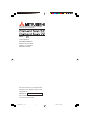 1
1
-
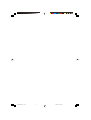 2
2
-
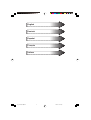 3
3
-
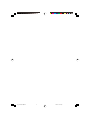 4
4
-
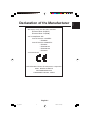 5
5
-
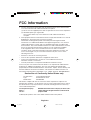 6
6
-
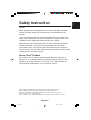 7
7
-
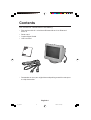 8
8
-
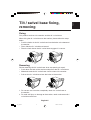 9
9
-
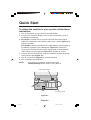 10
10
-
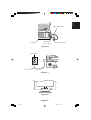 11
11
-
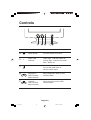 12
12
-
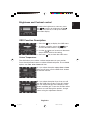 13
13
-
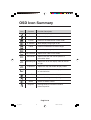 14
14
-
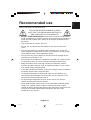 15
15
-
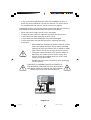 16
16
-
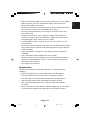 17
17
-
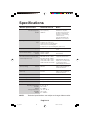 18
18
-
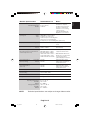 19
19
-
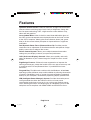 20
20
-
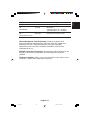 21
21
-
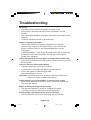 22
22
-
 23
23
-
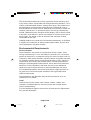 24
24
-
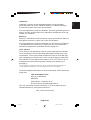 25
25
-
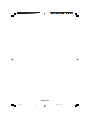 26
26
-
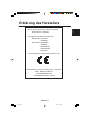 27
27
-
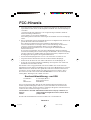 28
28
-
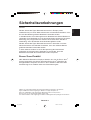 29
29
-
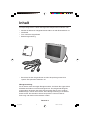 30
30
-
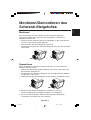 31
31
-
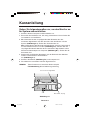 32
32
-
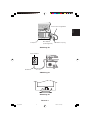 33
33
-
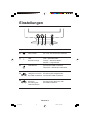 34
34
-
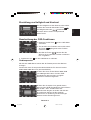 35
35
-
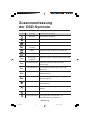 36
36
-
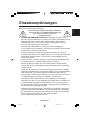 37
37
-
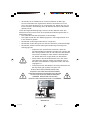 38
38
-
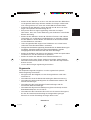 39
39
-
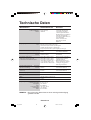 40
40
-
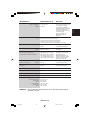 41
41
-
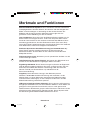 42
42
-
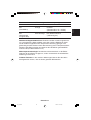 43
43
-
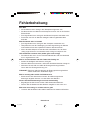 44
44
-
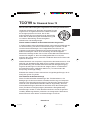 45
45
-
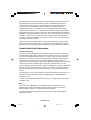 46
46
-
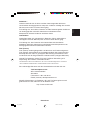 47
47
-
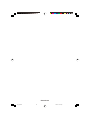 48
48
-
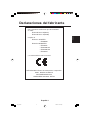 49
49
-
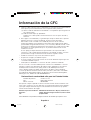 50
50
-
 51
51
-
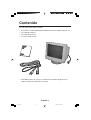 52
52
-
 53
53
-
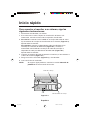 54
54
-
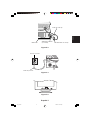 55
55
-
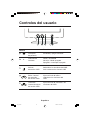 56
56
-
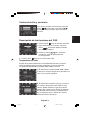 57
57
-
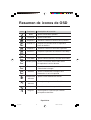 58
58
-
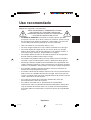 59
59
-
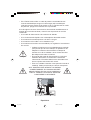 60
60
-
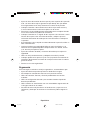 61
61
-
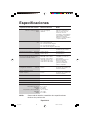 62
62
-
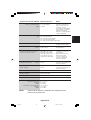 63
63
-
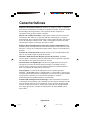 64
64
-
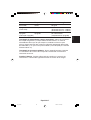 65
65
-
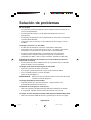 66
66
-
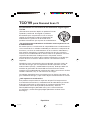 67
67
-
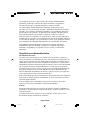 68
68
-
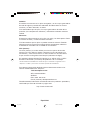 69
69
-
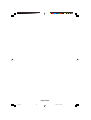 70
70
-
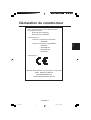 71
71
-
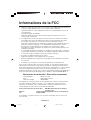 72
72
-
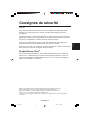 73
73
-
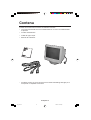 74
74
-
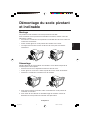 75
75
-
 76
76
-
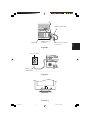 77
77
-
 78
78
-
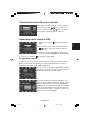 79
79
-
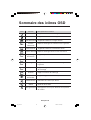 80
80
-
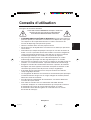 81
81
-
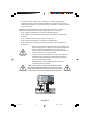 82
82
-
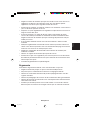 83
83
-
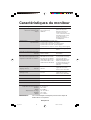 84
84
-
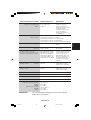 85
85
-
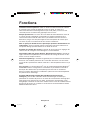 86
86
-
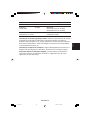 87
87
-
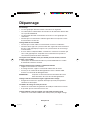 88
88
-
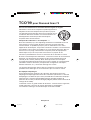 89
89
-
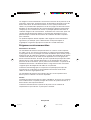 90
90
-
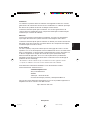 91
91
-
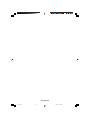 92
92
-
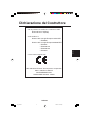 93
93
-
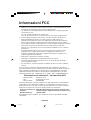 94
94
-
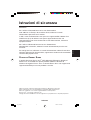 95
95
-
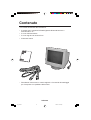 96
96
-
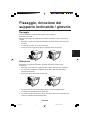 97
97
-
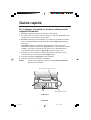 98
98
-
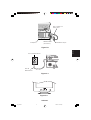 99
99
-
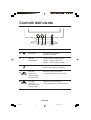 100
100
-
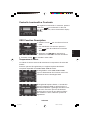 101
101
-
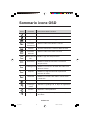 102
102
-
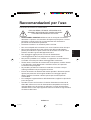 103
103
-
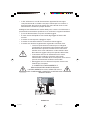 104
104
-
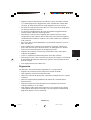 105
105
-
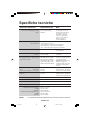 106
106
-
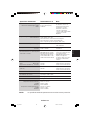 107
107
-
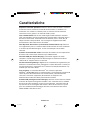 108
108
-
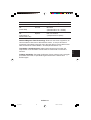 109
109
-
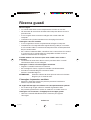 110
110
-
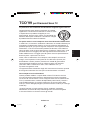 111
111
-
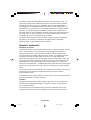 112
112
-
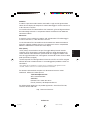 113
113
-
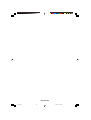 114
114
-
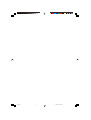 115
115
-
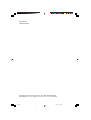 116
116
NEC Diamond Scan 52 Manual de usuario
- Categoría
- Televisores
- Tipo
- Manual de usuario
- Este manual también es adecuado para
en otros idiomas
- français: NEC Diamond Scan 52 Manuel utilisateur
- italiano: NEC Diamond Scan 52 Manuale utente
- English: NEC Diamond Scan 52 User manual
- Deutsch: NEC Diamond Scan 52 Benutzerhandbuch
Artículos relacionados
-
Mitsubishi Electronics N0701 Manual de usuario
-
Mitsubishi 230 SB Manual de usuario
-
NEC MultiSync® LCD1990SX Manual de usuario
-
NEC LCD2080UX Manual de usuario
-
NEC MultiSync® LCD2080UXi El manual del propietario
-
NEC SpectraView® 3090 El manual del propietario
-
NEC MultiSync® LCD195NX El manual del propietario
-
NEC MultiSync® E750 El manual del propietario
-
NEC LCD71VM Manual de usuario
-
NEC SpectraView® 2180 El manual del propietario